VMware Tools是VMware虛擬機中自帶的一種增強工具,相當于VirtualBox中的增強功能(Sun VirtualBox Guest Additions),是VMware提供的增強虛擬顯卡和硬盤性能、以及同步虛擬機與主機時鐘的驅動程序。可以幫助用戶更好的操控自己的虛擬機,在主機和虛擬機之間切換,操作簡單,有效節省時間!
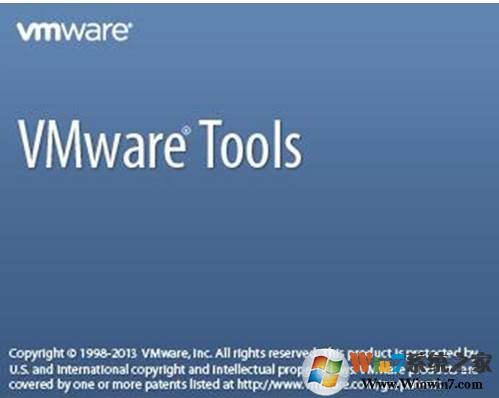
Vmware Tools軟件特色
1. 更新虛擬機中的顯卡驅動, 使虛擬機中的XWindows可以運行在SVGA模式下
2. 提供一個vmware-toolbox, 這個Xwindows下的工具可以讓你修改一些VMWare的參數和功能
3. 同步虛擬機和主機的時間
4. 支持同一個分區的真實啟動和從虛擬機中啟動, 自動修改相應的設置文件
安裝教程
如果虛擬機沒有安裝系統,“VMware Tools”是安裝不上的,所以安裝VMware Tools之前必須保證你已經安裝了vmware
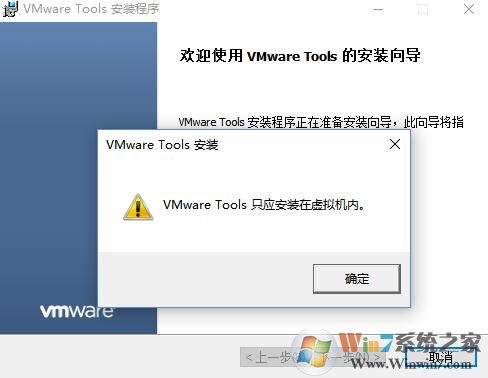
1、把你的VMware開機,正常進入虛擬的windows操作系統中。然后選擇虛擬機菜單上的“虛擬機->安裝 VMware Tools”菜單
2、正常情況下,軟件會自動加載windows的VMware Tools的鏡像文件(windows.iso),并自動啟動安裝程序。
3、如果你的虛擬機未能自動加載鏡像文件,可以打開“虛擬機”-“設置”-“硬件(CD/DVD)”手動加載windows.iso文件,然后回到虛擬機系統,刷新一下,光驅盤符就會顯示已經加載的鏡像文件了。
4、雙擊光驅盤即可啟動VMware Tools安裝程序(也可以打開光驅盤符,運行里面的setup.exe程序)
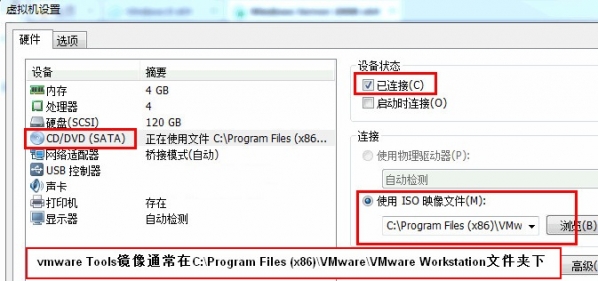
linux系統安裝vmware Tools(下面以CentOS為例):
1、打開VMware Workstation虛擬機,開啟CentOS系統
虛擬機-安裝VMware Tools
登錄CentOS終端命令行
2、mkdir /media/mnt #新建掛載目錄
mount /dev/cdrom /media/mnt/ #掛載VMware Tools安裝盤到/media/mnt/目錄
cd /media/mnt/ #進入安裝目錄
ll #查看
cp VMwareTools-8.8.1-528969.tar.gz /home #復制文件到/home目錄
3、tar -zxvf VMwareTools-9.6.2-1688356.tar.gz #解壓(VMwareTools-9.6.2-1688356.tar.gz這個名稱不同的版本是不同的,這里是以VMware 10.03的版本為例)
cd vmware-tools-distrib #進入文件目錄
./vmware-install.pl #安裝
一直按enter即可
最后,重啟服務器,VMwareTools安裝成功。




 360解壓縮軟件2023
360解壓縮軟件2023 看圖王2345下載|2345看圖王電腦版 v10.9官方免費版
看圖王2345下載|2345看圖王電腦版 v10.9官方免費版 WPS Office 2019免費辦公軟件
WPS Office 2019免費辦公軟件 QQ瀏覽器2023 v11.5綠色版精簡版(去廣告純凈版)
QQ瀏覽器2023 v11.5綠色版精簡版(去廣告純凈版) 下載酷我音樂盒2023
下載酷我音樂盒2023 酷狗音樂播放器|酷狗音樂下載安裝 V2023官方版
酷狗音樂播放器|酷狗音樂下載安裝 V2023官方版 360驅動大師離線版|360驅動大師網卡版官方下載 v2023
360驅動大師離線版|360驅動大師網卡版官方下載 v2023 【360極速瀏覽器】 360瀏覽器極速版(360急速瀏覽器) V2023正式版
【360極速瀏覽器】 360瀏覽器極速版(360急速瀏覽器) V2023正式版 【360瀏覽器】360安全瀏覽器下載 官方免費版2023 v14.1.1012.0
【360瀏覽器】360安全瀏覽器下載 官方免費版2023 v14.1.1012.0 【優酷下載】優酷播放器_優酷客戶端 2019官方最新版
【優酷下載】優酷播放器_優酷客戶端 2019官方最新版 騰訊視頻播放器2023官方版
騰訊視頻播放器2023官方版 【下載愛奇藝播放器】愛奇藝視頻播放器電腦版 2022官方版
【下載愛奇藝播放器】愛奇藝視頻播放器電腦版 2022官方版 2345加速瀏覽器(安全版) V10.27.0官方最新版
2345加速瀏覽器(安全版) V10.27.0官方最新版 【QQ電腦管家】騰訊電腦管家官方最新版 2024
【QQ電腦管家】騰訊電腦管家官方最新版 2024 360安全衛士下載【360衛士官方最新版】2023_v14.0
360安全衛士下載【360衛士官方最新版】2023_v14.0